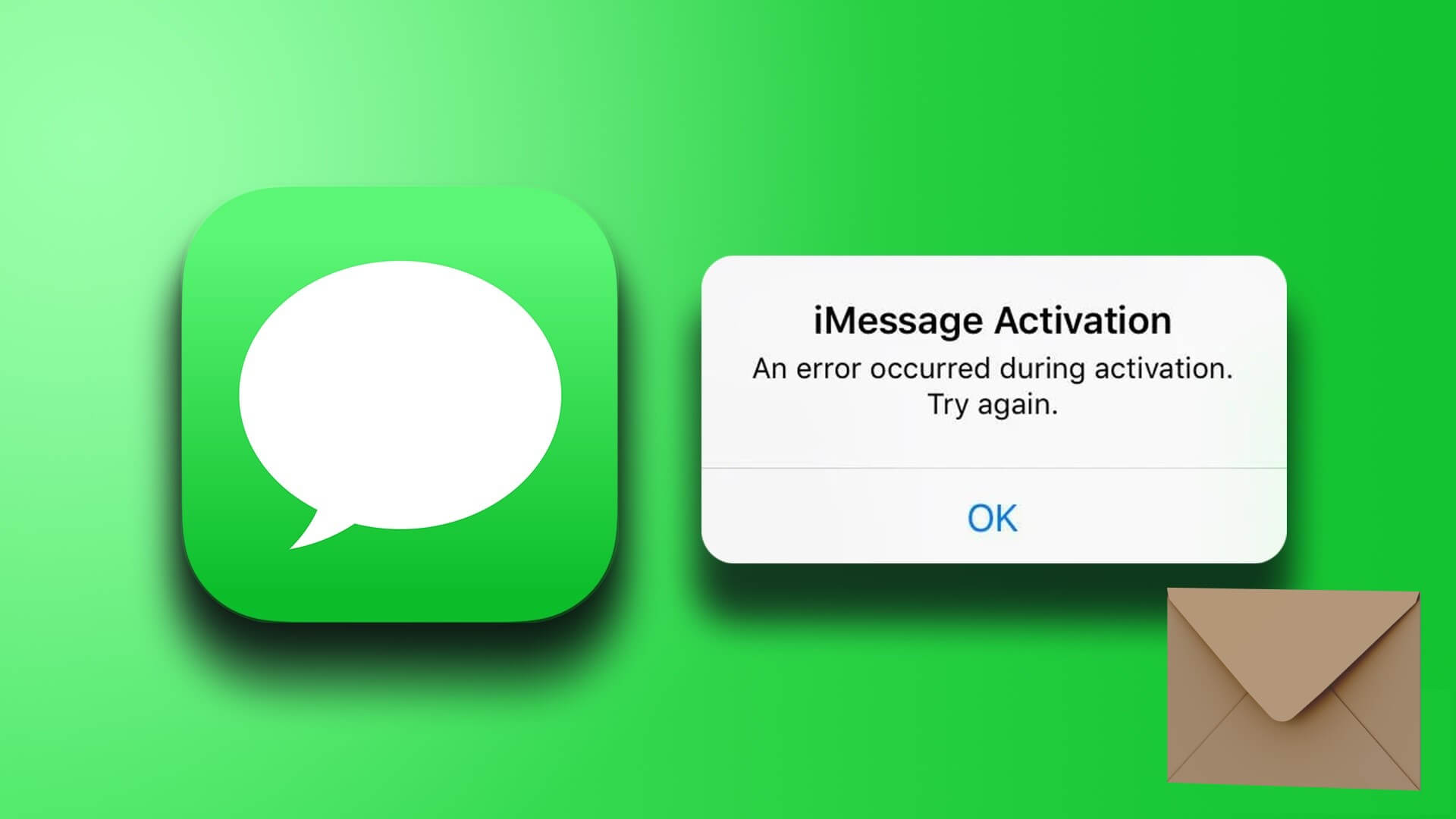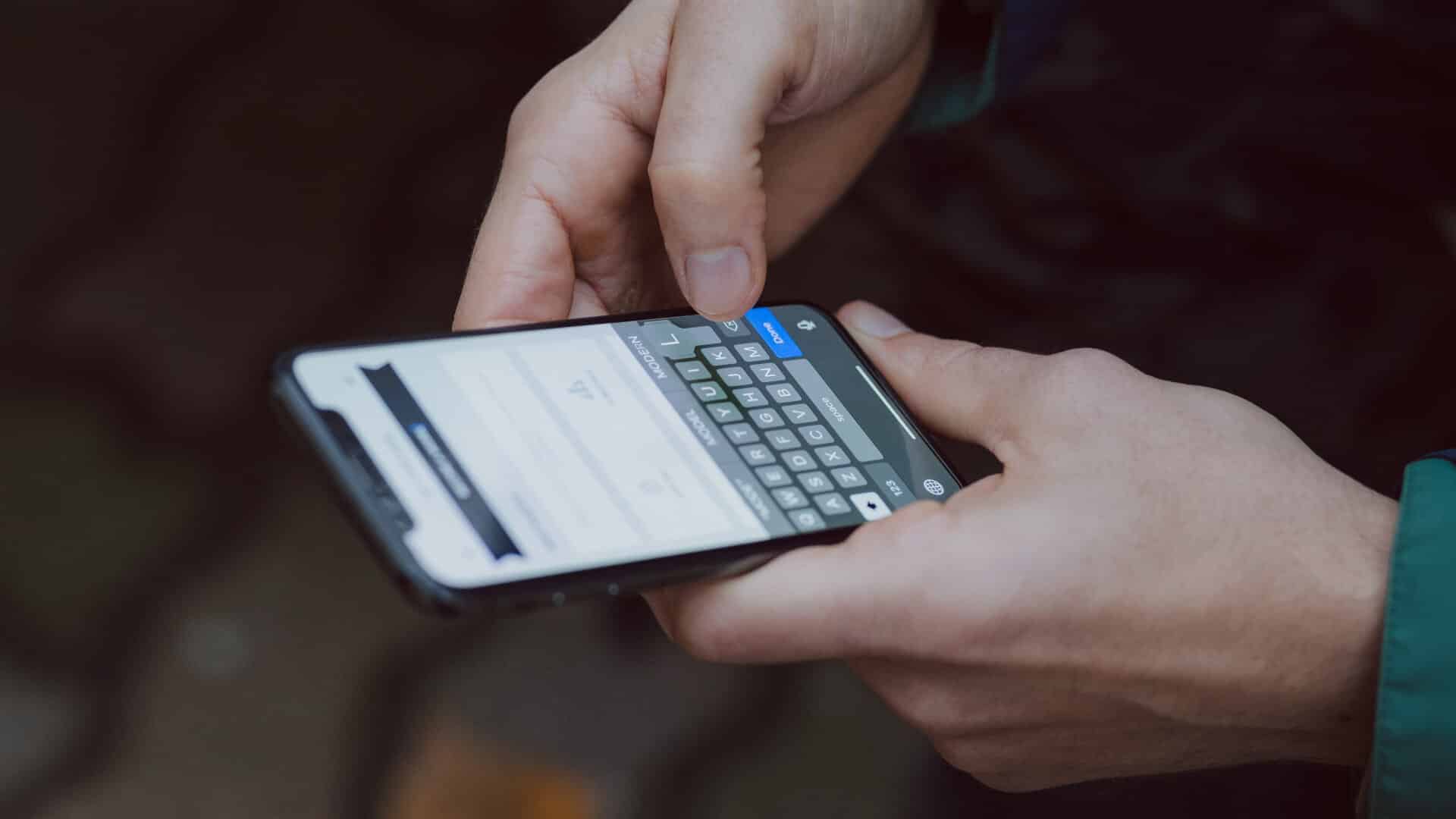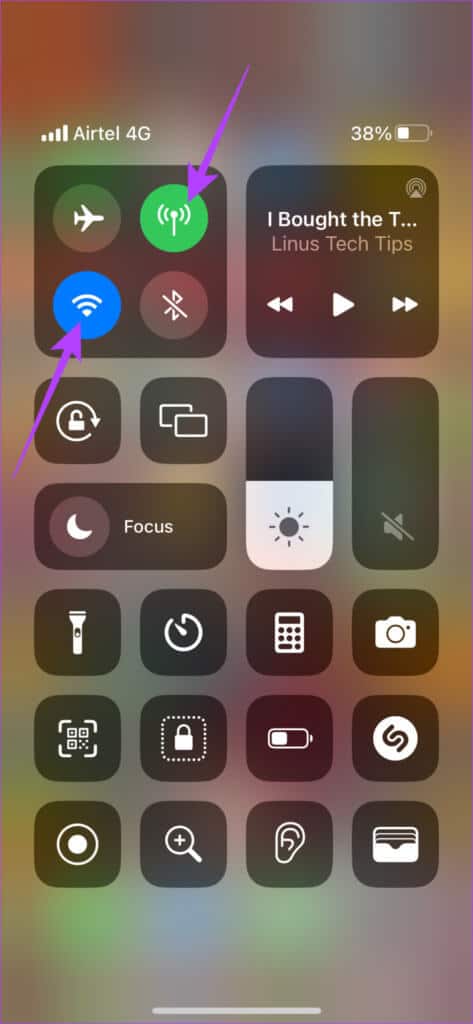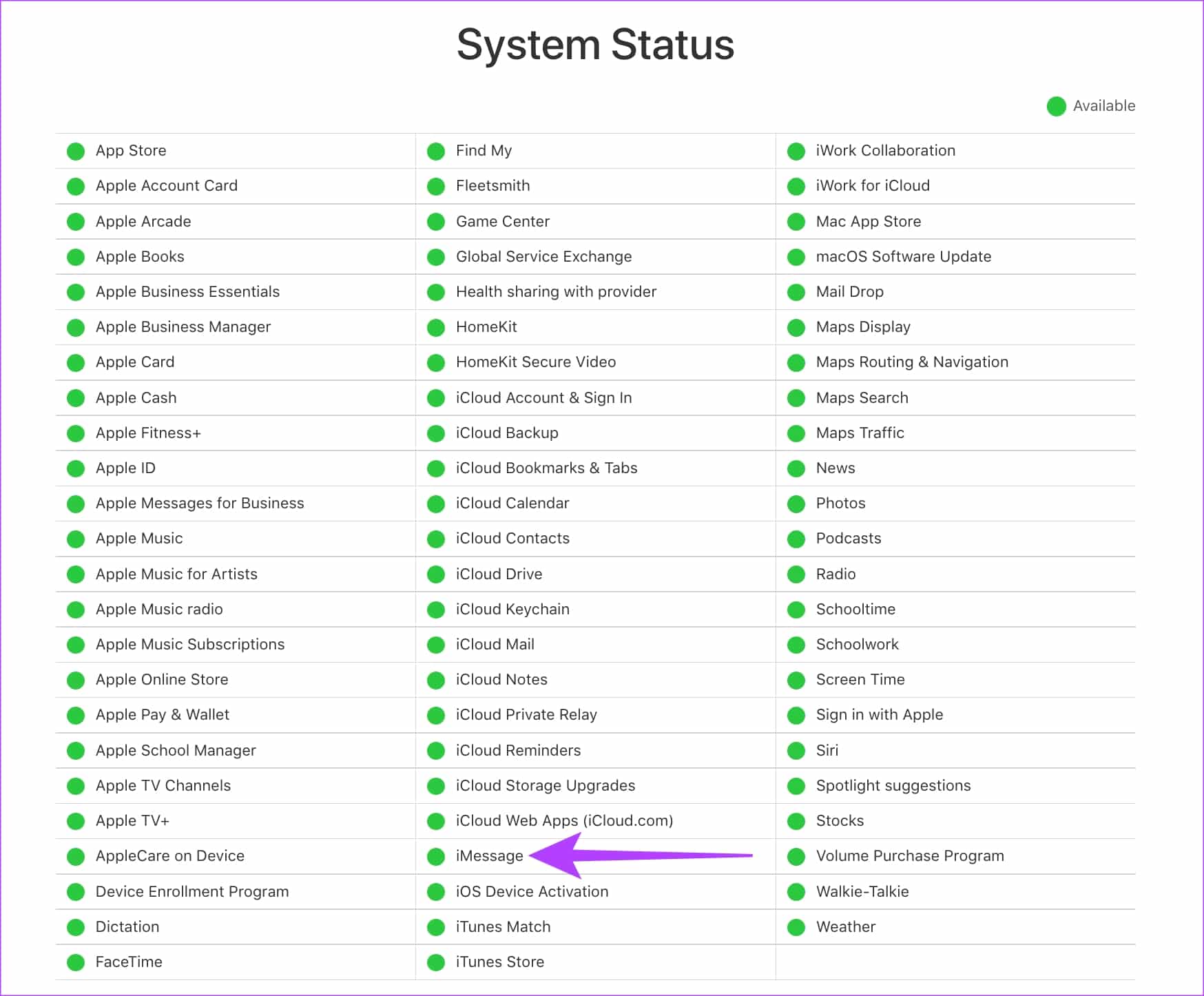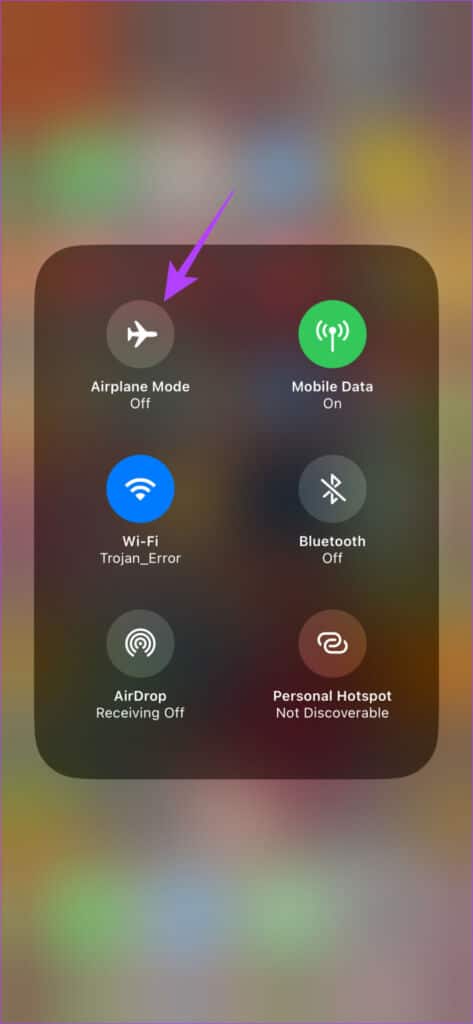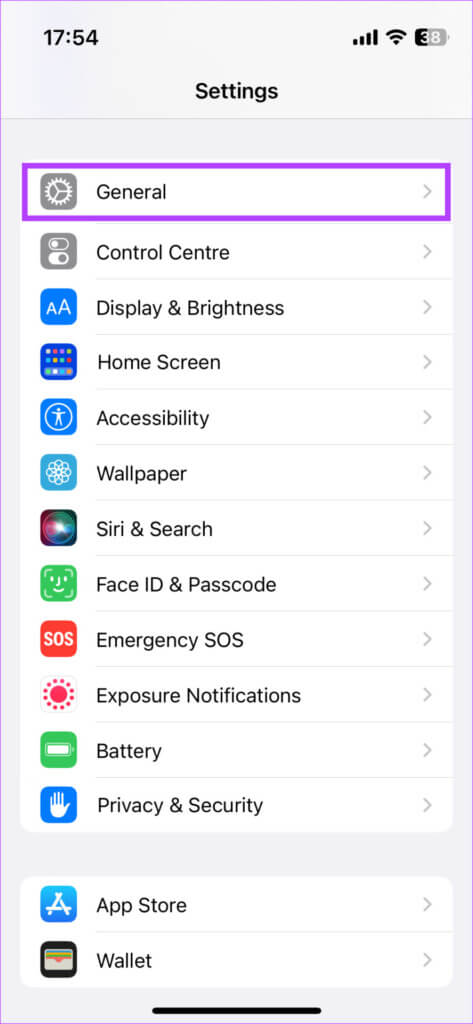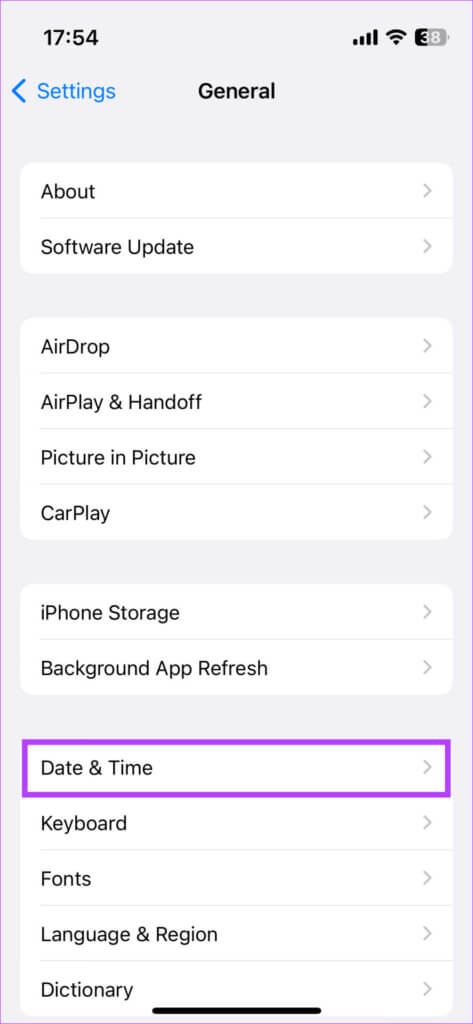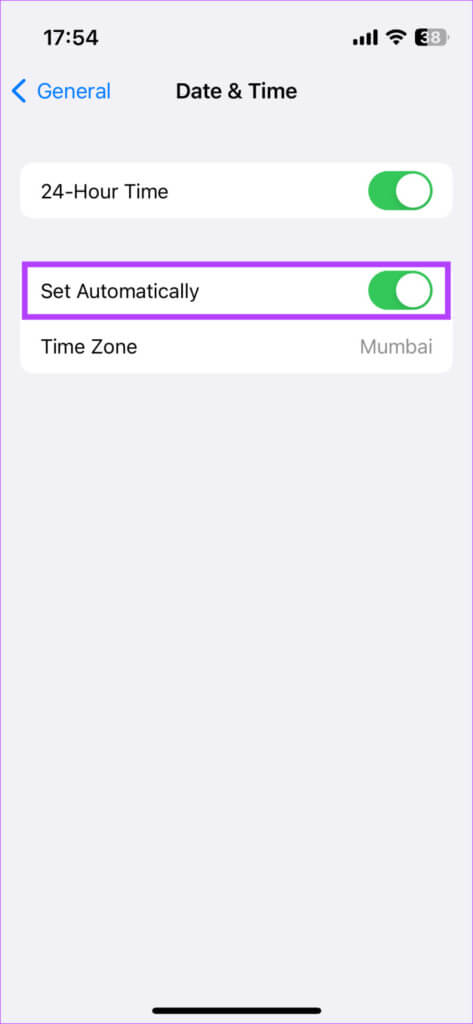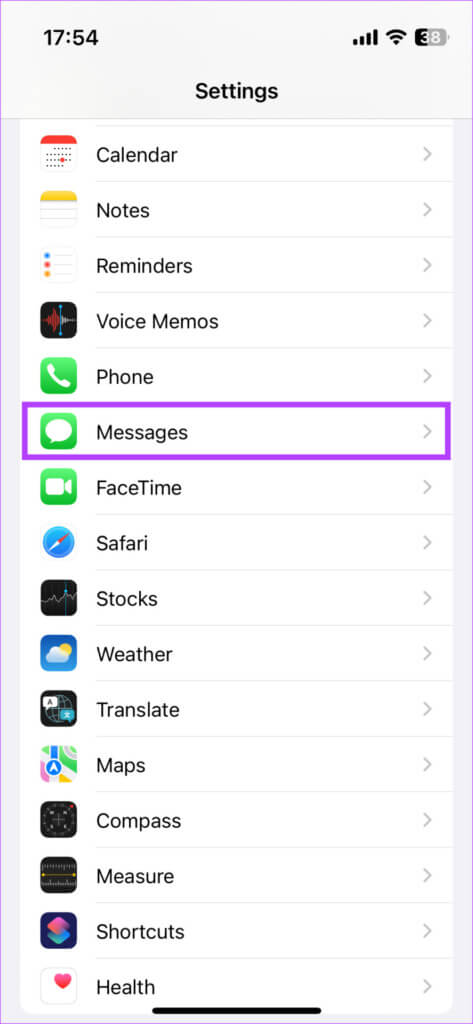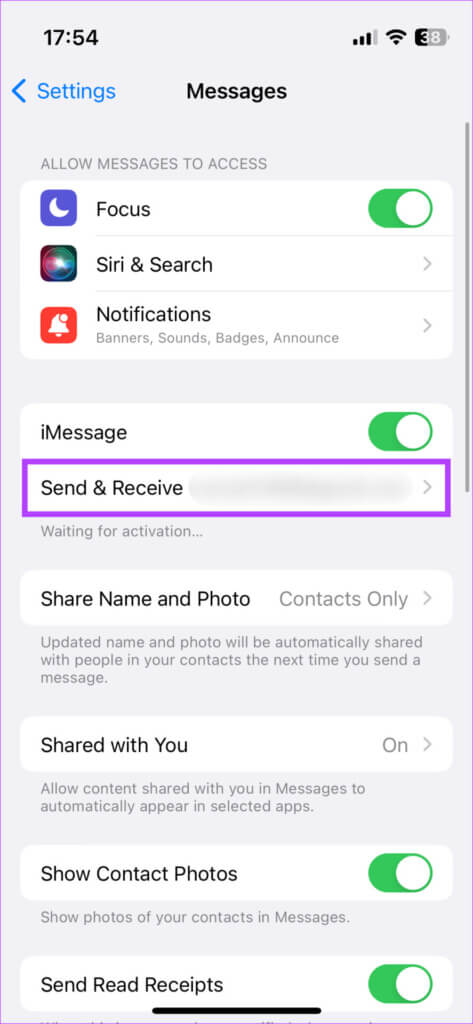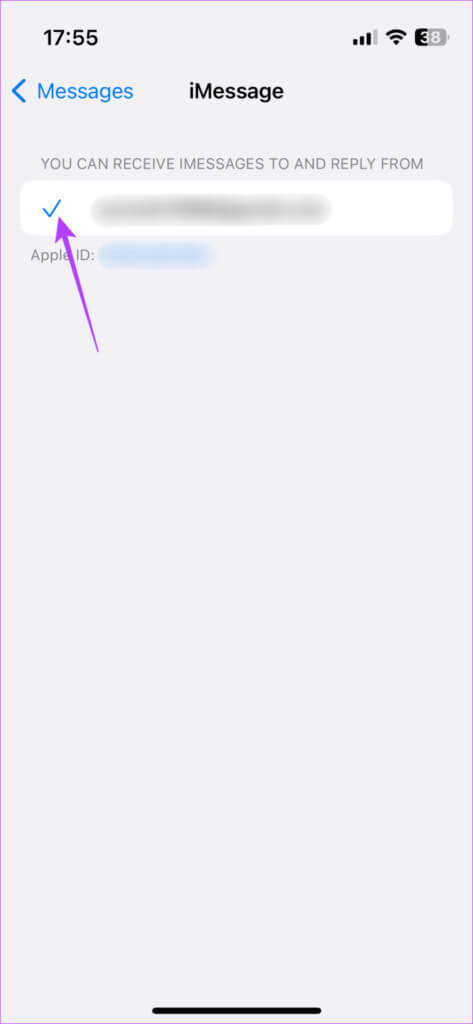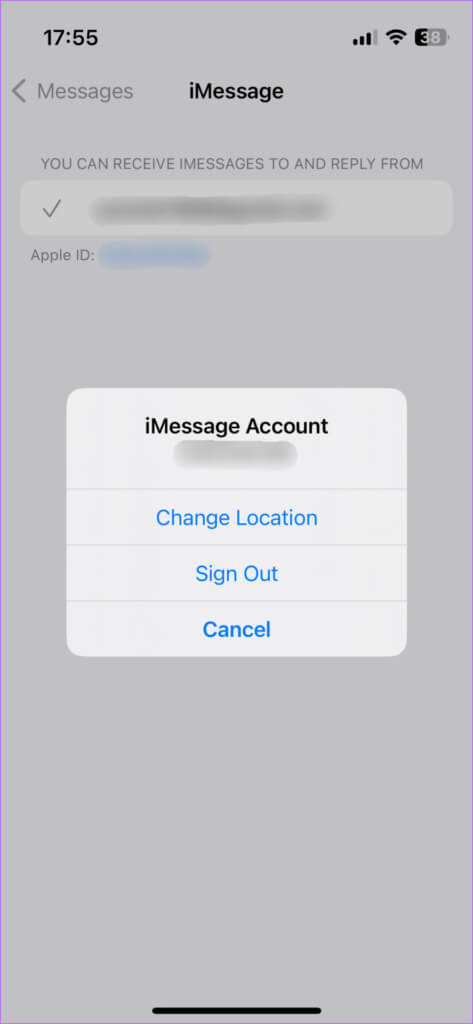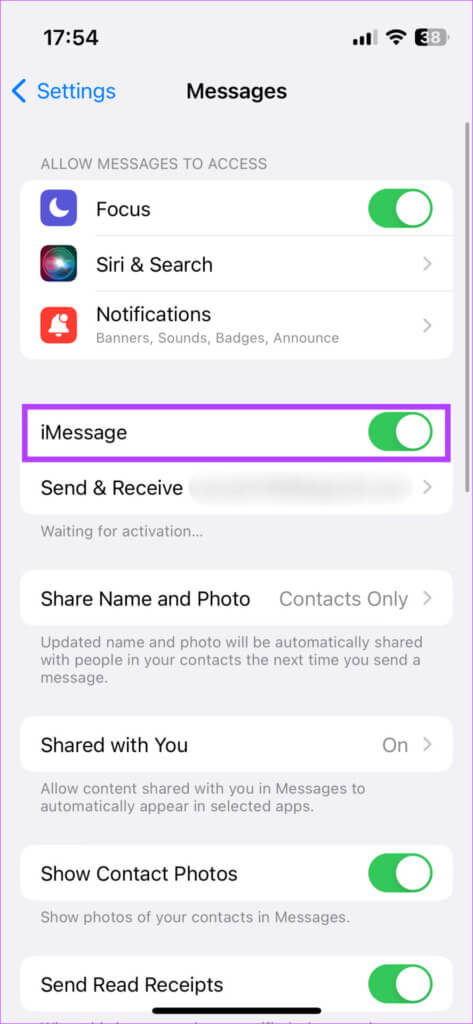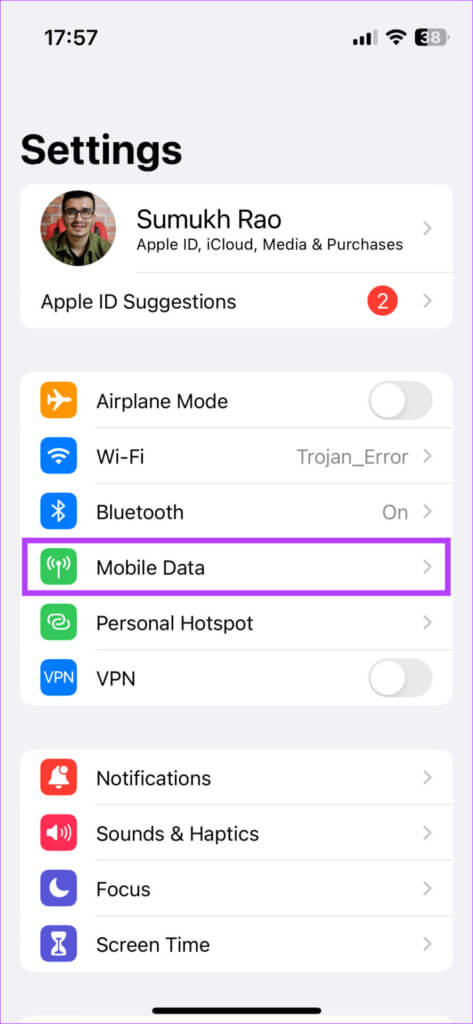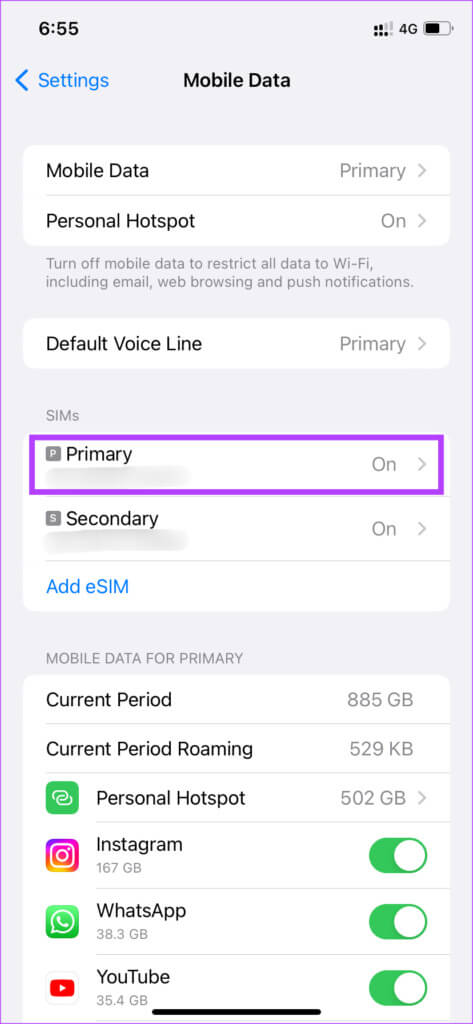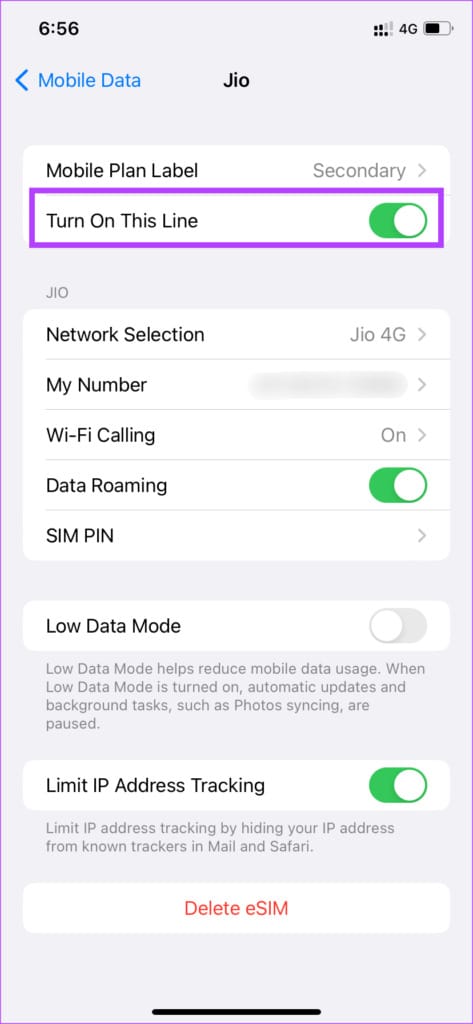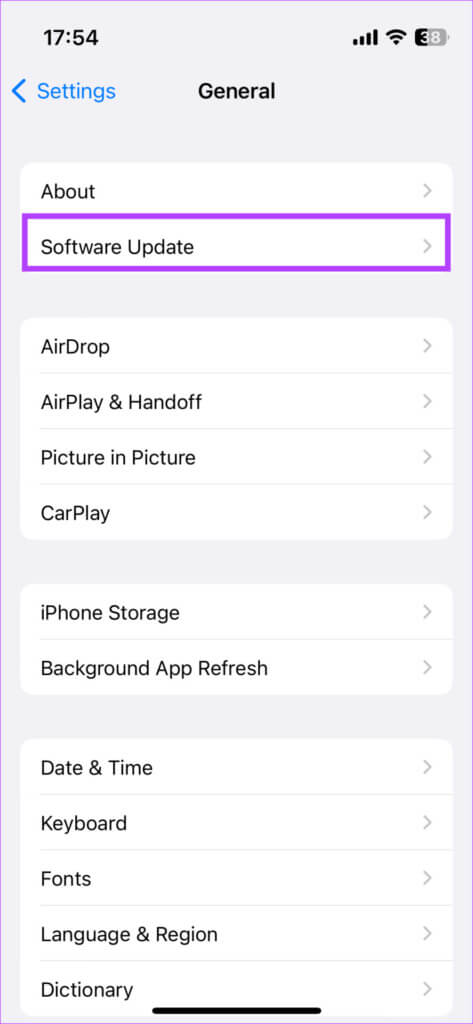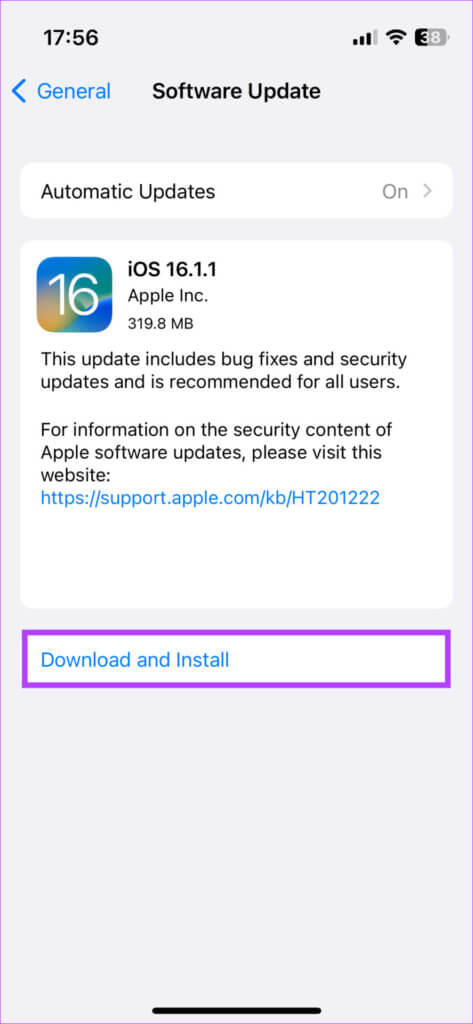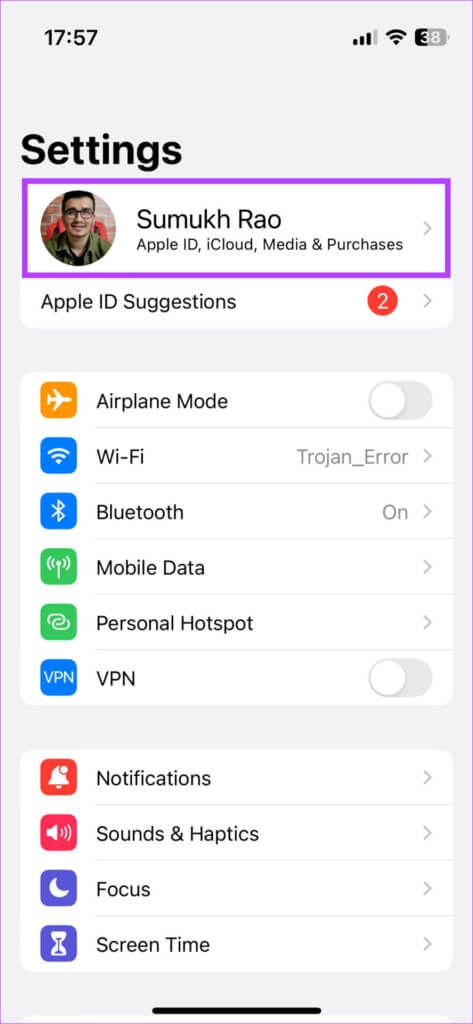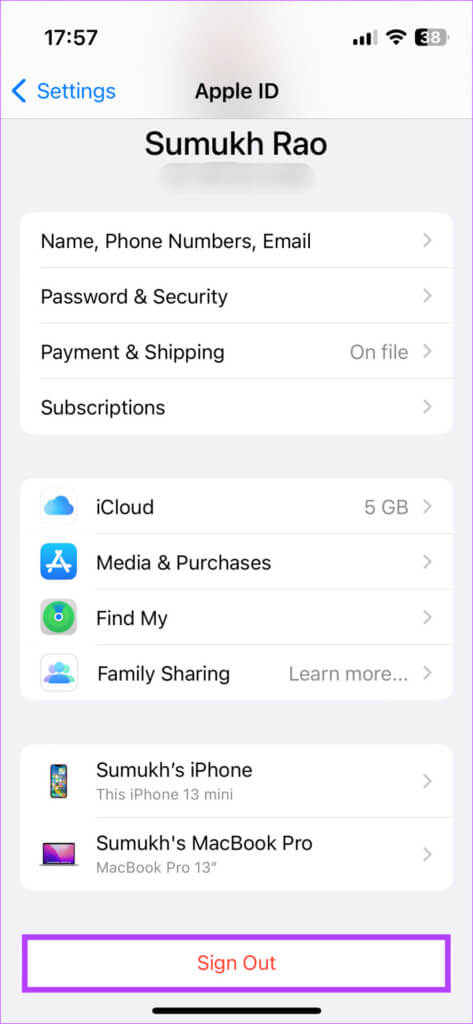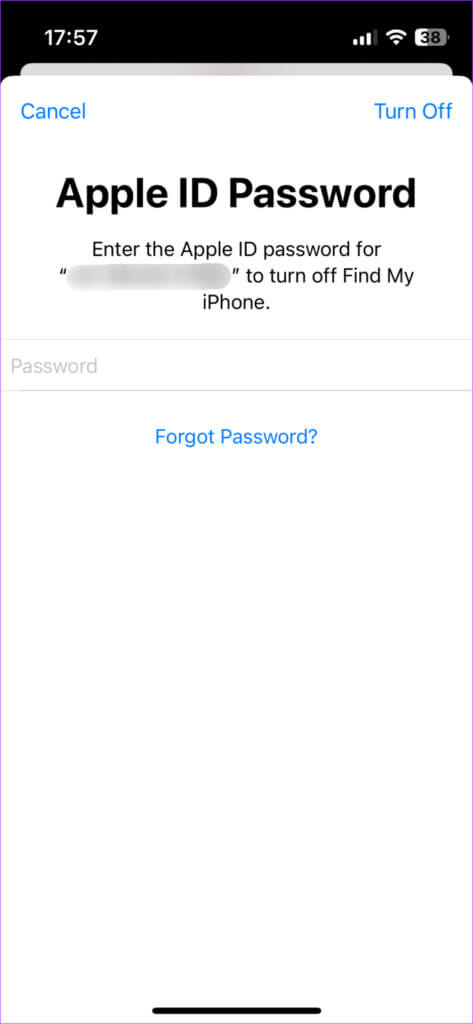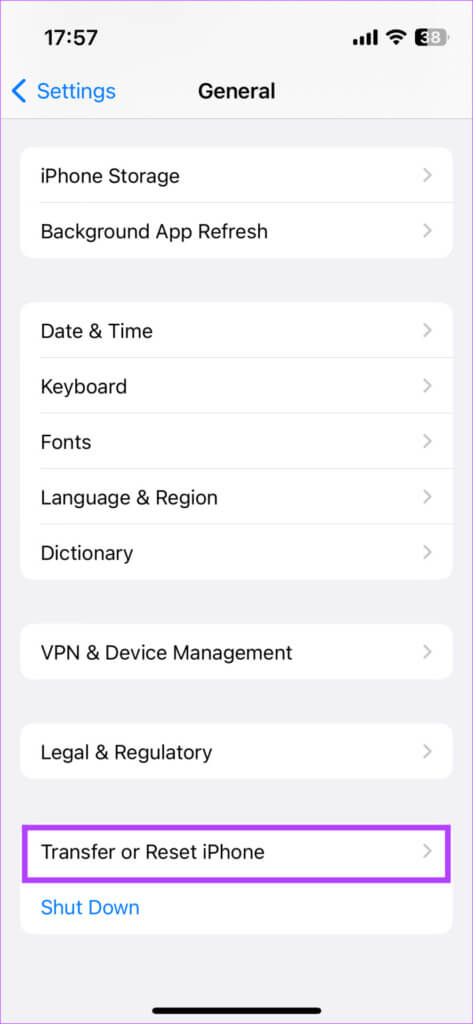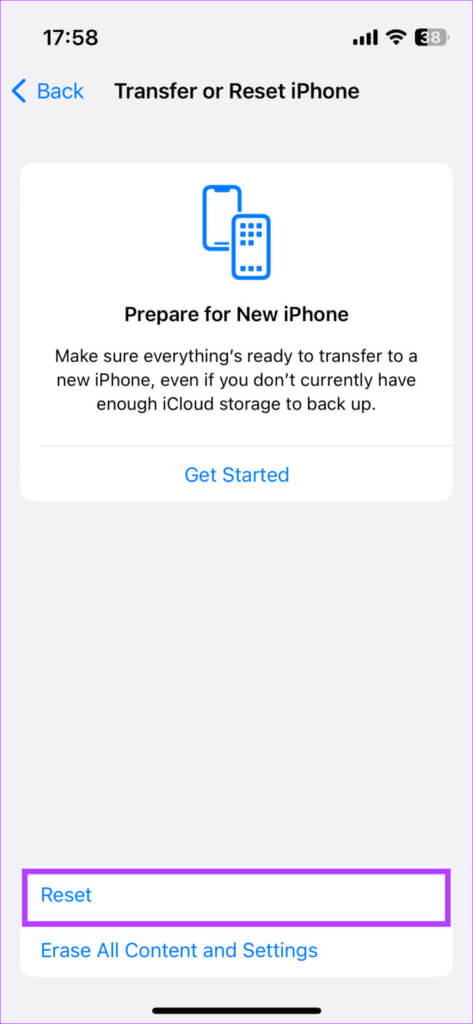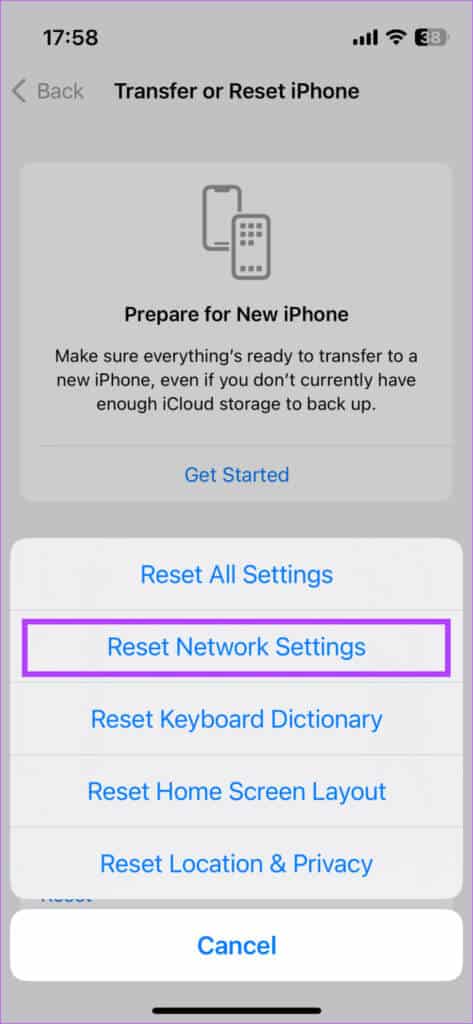iPhone에서 활성화되지 않은 iMessage를 수정하는 14가지 방법
되었다 iMessage를 From Apple은 iPhone 사용자들 사이에서 인기 있는 메시징 앱입니다. WhatsApp, Telegram 등에도 불구하고 파란색 거품은 iPhone을 차별화합니다. 읽음 확인, 라이브 쓰기 또는 펑키한 포스터를 위한 것입니다! 따라서 iPhone에서 iMessage가 활성화되지 않으면 소셜 서클에서 차단될 수 있습니다.
그러나 초조해하지 마십시오. iMessage에 "활성화 대기 중"이라고 표시되는 이유가 궁금하다면 제대로 찾아오셨습니다. 이 글은 iMessage가 활성화되지 않는 이유를 설명할 뿐만 아니라 iMessage 활성화 오류를 수정하는 방법도 자세히 설명합니다. 먼저 오류의 원인을 이해합시다.
iMessage가 iPhone에서 활성화되지 않는 이유
새로운 iPhone을 설정하거나 주요 업데이트 후 이전 기기를 재설정하는 경우 iMessage를 시작하는 데 문제가 있을 수 있습니다. 전화 번호를 변경하거나 새 통신사로 전환하더라도 iMessage 활성화 오류가 발생할 수 있습니다. 사용자는 종종 FaceTime과 유사한 활성화 문제에 직면합니다. 당신이 그들 중 하나라면 아래 솔루션을 시도하여 FaceTime 활성화 오류를 해결할 수도 있습니다.
새로운 iPhone 사용자이거나 iPhone에 새 SIM 카드를 삽입했는지 여부에 관계없이 여기 경고가 있습니다. FaceTime 및 iMessage가 즉시 활성화되지 않으면 활성화 문제를 해결하는 데 약 24시간이 걸릴 수 있습니다. 그러니 앉아서 파란 거품이 터질 때까지 기다리세요!
iMessage가 IPHONE에서 활성화되지 않는 문제를 해결하는 방법
이제 문제가 생겼으므로 시도해 볼 수 있는 몇 가지 해결 방법이 있습니다.
1. 인터넷 연결 확인
iMessage는 인터넷 연결에 피드를 제공합니다. 따라서 안정적인 인터넷 연결은 iPhone에서 iMessage를 원활하게 활성화하기 위한 전제 조건이라고 말할 수 있습니다.
따라서 iMessage 활성화 프로세스 중에 Wi-Fi 또는 셀룰러 데이터에 연결되어 있는지 확인하십시오.
2. Apple의 iMessage 서버 상태 확인
인터넷이 제대로 작동한다면 이제 Apple에서 작동하는지 확인해야 합니다. 때로는 iMessage 서버가 다운되어 iPhone의 iMessage가 작동하지 않을 수 있습니다. 이것이 사실인지 확인하려면 다음으로 이동하십시오. Apple 시스템 상태 웹사이트 그리고 iMessage 옆의 표시등을 찾으십시오.
표시등이 빨간색이면 iMessage 서버에 연결할 수 없으며 다시 온라인 상태가 될 때까지 기다려야 합니다. 표시등이 녹색이면 iMessage 서버에 문제가 없는 것입니다. 문제를 해결하려면 다른 단계를 따르세요.
3. 비행기 모드를 켜고 끕니다.
iMessage가 활성화되지 않는 주된 이유 중 하나는 불완전한 네트워크입니다. iPhone에서 네트워크 연결을 복원하는 가장 빠른 방법 중 하나는 비행기 모드를 활성화 및 비활성화하는 것입니다. 이렇게 하면 iPhone이 모바일 데이터를 사용하는 경우 유용한 가장 가까운 타워에 대한 연결을 설정하게 됩니다.
화면 오른쪽 상단 모서리에서 아래로 쓸어내리거나 iPhone 모델에 따라 위로 쓸어넘겨서 iPhone에서 제어 센터를 엽니다. 그런 다음 비행기 모드를 활성화합니다. 몇 초 정도 기다렸다가 끕니다. iPhone은 이전과 같이 모바일 데이터 또는 Wi-Fi에 연결되며 iMessage는 문제 없이 활성화됩니다.
4. 날짜와 시간을 올바르게 설정하십시오.
iMessage가 잘못 활성화되는 또 다른 이유는 잘못된 날짜 및 시간대 정보가 iPhone에 공급되기 때문입니다. 잘못된 시간과 날짜는 Apple 서버에 대한 연결을 망칠 수 있으며, 이는 iMessage 활성화를 원활하게 방해합니다. iPhone의 시간과 날짜를 수정하는 방법은 다음과 같습니다.
단계1 : 앱 열기 설정 당신의 아이폰에. 이동 일반 옵션.
단계2 : 클릭 날짜와 시간.
단계3 : 토글 활성화 자동으로 설정합니다.
선택적으로 변경 사항을 적용하려면 iPhone을 다시 시작할 수 있습니다. 이 솔루션은 날짜 불일치 문제로 인해 iMessage가 작동하지 않는 이유에 대한 우려를 무효화합니다.
5. iPhone을 강제로 다시 시작합니다.
이것은 iPhone의 기능이 손상된 경우 수행해야 하는 가장 기본적인 단계 중 하나입니다. 아직 하지 않았다면 iPhone을 강제로 다시 시작하여 iMessage 활성화 문제가 마술처럼 해결되는지 확인해야 합니다.
- iPhone X 이상: 전원 끄기 슬라이더가 나타날 때까지 볼륨 높이기 + 측면 버튼을 길게 누릅니다. 밀어서 iPhone을 끕니다. 그런 다음 측면 버튼을 길게 눌러 켭니다.
- 홈 버튼이 있는 다른 모든 iPhone의 경우: 전원 슬라이더가 표시될 때까지 전원 버튼을 길게 누릅니다. 밀어서 휴대전화를 끕니다. 그런 다음 측면 버튼을 길게 눌러 켭니다.
6. iMessage 계정에서 전화번호 확인
전기 제품이 켜지지 않고 나중에 스위치를 켜는 것을 잊었다는 사실에 실망한 적이 있습니까? 동일한 논리가 iMessage에 적용됩니다. 스위치를 켜지 않고 iMessage가 활성화되지 않아 사용자가 좌절하는 경우가 많습니다. 전화번호를 iMessage에 연결하는 방법은 다음과 같습니다.
단계1 : 앱 열기 설정 당신의 아이폰에. 아래로 스크롤하여 탭 메시지.
단계2 : 이동 "보내기 및 받기".
단계3 : 반드시 체크 표시가 있습니다 아니오 옆에 전화기 iMessage를 보내고 받고 싶은 곳.
눈금 표시가 없으면 숫자를 탭하여 해당 특정 숫자에서 iMessage를 활성화합니다.
7. Apple ID와 동일한 계정을 사용하여 iMessage에 로그인합니다.
iMessage에 사용하는 계정이 Apple ID로 사용하는 계정과 다른 경우 iCloud 계정 및 iMessage 계정 iMessage 활성화 실패를 유발하는 오류와 일치하지 않습니다.
위에 링크된 가이드의 지침에 따라 문제를 해결하고 두 서비스에 대해 동일한 계정으로 로그인합니다. 그 후에는 문제 없이 iMessage를 활성화할 수 있습니다.
8. 휴대폰 요금제에 크레딧 추가
위의 솔루션으로 iMessage 활성화 문제가 해결되지 않았습니까? 그런 다음 몇 달러를 내놓을 준비를하십시오. 선불 전화 요금제를 사용 중인 경우 계정에 충분한 크레딧이 있는지 확인하세요.
Apple은 활성화 프로세스의 일부로 iPhone에서 iMessage 서버로 SMS를 보냅니다. 이동통신사 계정 잔액이 없으면 이 SMS가 전송되지 않아 iMessage가 활성화되지 않습니다. 따라서 신용 점수가 낮으면 XNUMX달러 또는 XNUMX달러로 계정을 충전하십시오.
9. iMessage 토글이 활성화되어 있는지 확인하십시오.
iPhone의 메시지 설정에는 iMessage를 켜고 끌 수 있는 옵션이 있습니다. 이전에 이 토글을 껐다면 iMessage를 활성화하려면 다시 켜야 합니다. 이미 켜져 있는 경우에도 활성화 프로세스가 다시 시작되도록 껐다가 다시 켤 수 있습니다.
단계1 : 앱 열기 설정 iPhone 또는 iPad에서. 아래로 스크롤하여 메시지를 누릅니다.
단계2 : 스위치를 클릭하십시오 iMessage를 켜려면. 이미 활성화된 경우 다시 켜기 전에 탭하여 끕니다.
10. eSIM 비활성화 및 활성화
당신이 가지고 있다면 새 eSIM 연결 , iMessage를 활성화하는 데 문제가 있을 수 있습니다. 이동통신사 네트워크에 등록하려면 eSIM을 껐다가 다시 켜보세요. 방법은 다음과 같습니다.
단계1 : 앱 열기 설정 당신의 아이폰에. 이동 모바일 데이터 옵션.
단계2 : 카드 선택 YES 아래에서 끄고 싶은 SIM 카드 섹션.
3 단계: 장애를 입히다 스위치 키 "이 줄을 실행” 다시 켜기 전에.
위의 절차를 따른 후 iMessage를 활성화하십시오. 이 솔루션은 iMessage가 새 SIM에서 활성화될 때까지 기다리지 않아도 됩니다.
11. iPhone을 최신 iOS 버전으로 업데이트
때때로 특정 소프트웨어 버전으로 인해 iMessage 성능 문제가 발생할 수 있습니다. iPhone/iPad를 최신 iOS/iPadOS 버전으로 업데이트하면 iMessage가 작동하지 않는 문제를 해결하는 데 도움이 될 수 있습니다.
단계1 : 앱 열기 설정 당신의 아이폰에. 이동 일반 섹션.
단계2 : 클릭 소프트웨어를 업그레이드합니다.
단계3 : 새로운 업데이트가 있으면 그것을 포함 거기. 위치하고 있다 "다운로드 및 설치설치가 완료될 때까지 기다립니다.
12. Apple ID에서 로그아웃하고 다시 로그인합니다.
모든 Apple 서비스는 Apple ID를 기반으로 하므로 Apple ID에 로그인하는 데 문제가 있으면 다른 서비스(iMessage 포함)에 문제가 발생할 수 있습니다. 따라서 iMessage에서 로그아웃한 다음 다시 로그인하여 활성화 프로세스에 도움이 되는지 확인하십시오.
단계1 : 앱 열기 설정 iPhone에서 상단에 표시된 이름을 탭합니다. 그러면 iCloud 설정이 열립니다.
단계2 : 아래로 스크롤하면 옵션이 있습니다 로그아웃. 그것을 클릭하십시오.
단계 3: 입력하다 Apple ID 암호 훠궈 종료 오른쪽 상단 모서리에 있습니다. iCloud 계정에서 로그아웃됩니다.
단계4 : 동일한 메뉴에서 로그인하는 옵션을 찾을 수 있습니다. 그것을 탭하고 Apple 계정에 다시 로그인하십시오.
잠시 기다렸다가 iMessage를 활성화하십시오.
13. 네트워크 설정 재설정
네트워크 설정 재설정 추가 지원을 위해 이동통신사나 Apple에 문의하기 전 마지막 단계입니다. 이렇게 하면 저장된 Wi-Fi 네트워크, 블루투스 장치, 데이터 요금제 등과 같은 모든 네트워크 매개변수가 재설정됩니다. 따라서 수동으로 다시 설정해야 합니다. 많은 작업처럼 보일 수 있지만 기기의 iMessage 문제를 해결하는 데 도움이 될 수 있습니다.
단계1 : 앱 열기 설정 당신의 아이폰에. 이동 일반 섹션.
단계2 : 아래로 스크롤하여 탭 "iPhone 이동 또는 재설정".
단계3 : 옵션을 선택하세요 여기에서 재설정하십시오.
단계4 : 이제 선택 네트워크 설정을 재설정합니다.
Wi-Fi에 다시 연결하고 iMessage를 활성화해 보십시오.
14. 이동통신사 또는 Apple 지원팀에 문의
올바른 날짜와 시간? 확인하다. eSIM을 다시 활성화하시겠습니까? 확인하다. 크레딧 잔액을 충전하시겠습니까? 확인하다. 모든 수정 사항을 시도했지만 iMessage가 활성화되지 않습니까? 최후의 수단은 이동통신사에 문의하는 것입니다. 작동하지 않더라도 Apple 지원에 문의하십시오.
앞에서 설명한 것처럼 iMessage는 활성화를 위해 iPhone에서 iMessage 서버로 SMS를 저장합니다. 따라서 SIM 서비스 공급자에게 문의하십시오. 이동 통신사가 iMessage 활성화를 원활하게 방해하고 있을 수 있습니다.
그래도 문제가 해결되지 않더라도 마지막 내기는 Apple 지원 엔지니어입니다. Apple 고객 지원 담당자는 iMessage가 iPhone에서 원활하게 활성화되는지 확실히 확인할 수 있어야 합니다.
녹색 거품을 멀리하십시오
iPhone에서 iMessage를 활성화할 수 없다는 것은 친구나 가족과의 그룹 채팅을 놓치거나 흐릿하고 모자이크 처리된 사진이나 비디오를 보낼 수 없다는 것을 의미합니다. 따라서 iPhone이 활성화 대기 중인 iMessage에 멈춘 경우 다음 단계에 따라 문제를 해결하십시오.